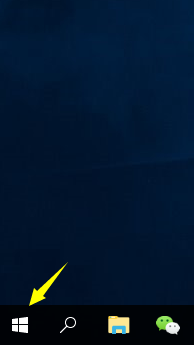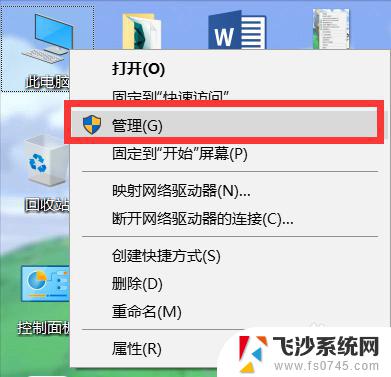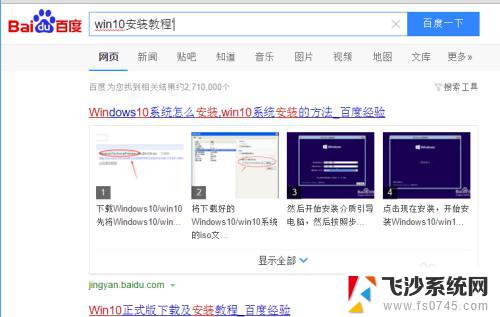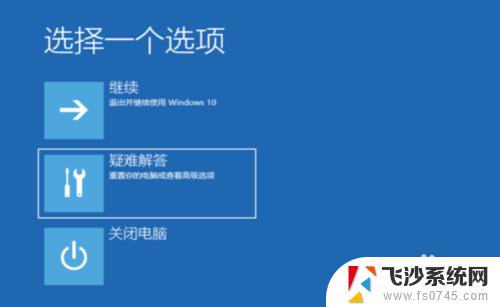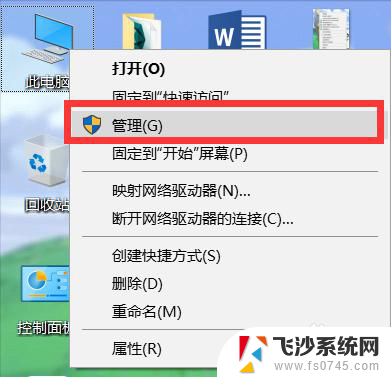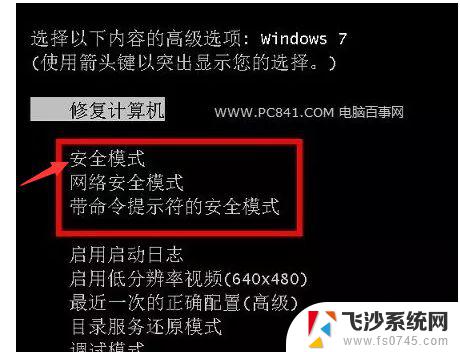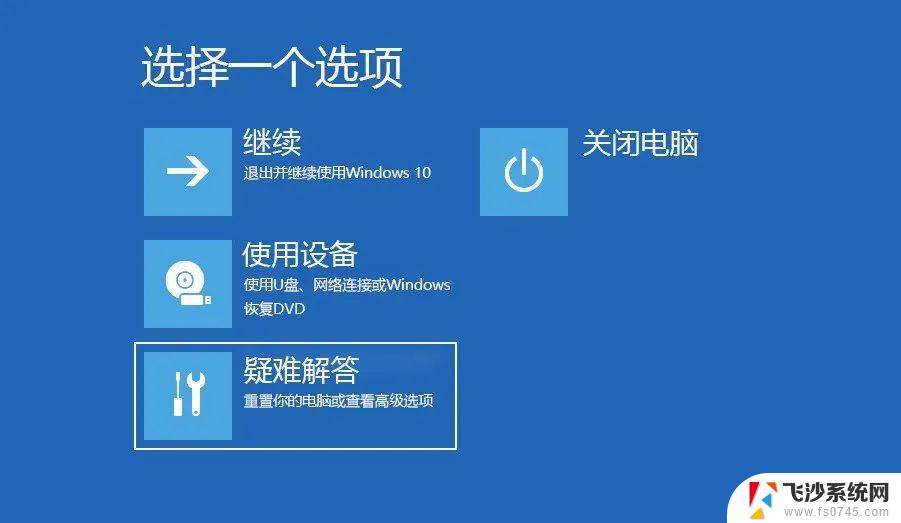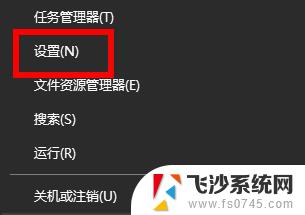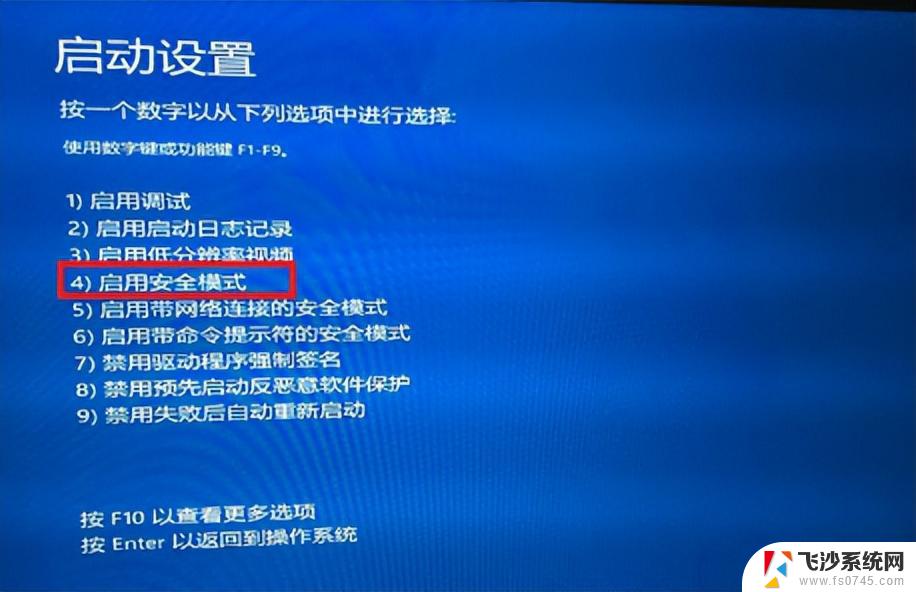电脑开机直接进入administrator 如何在win10中进入管理员模式
更新时间:2024-01-21 12:49:41作者:xtyang
在使用电脑的过程中,我们经常会遇到需要进入管理员模式的情况,尤其是在Windows 10操作系统中,有时需要以管理员身份登录,才能执行一些特定的操作。如何在Win10中进入管理员模式呢?本文将为大家详细介绍进入管理员模式的方法,帮助大家更好地操作电脑。无论是安装软件、修改系统设置还是解决一些权限问题,进入管理员模式都是非常常见且必要的。让我们一起来了解吧!
方法如下:
1.找到此电脑--右击我的电脑---选择管理。
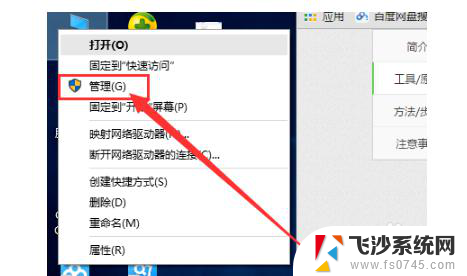
2.选择本地用户和组。
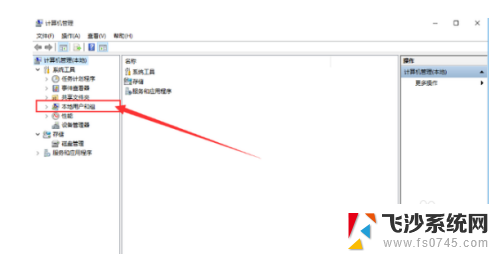
3.在右边的窗口上选择Administrator的用户。
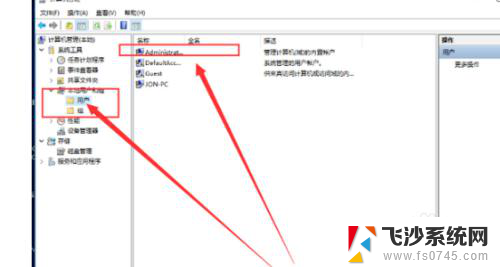
4.右击属性。
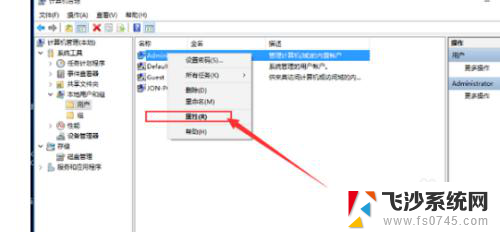
5.不勾选默认状态下该用户是禁止的。
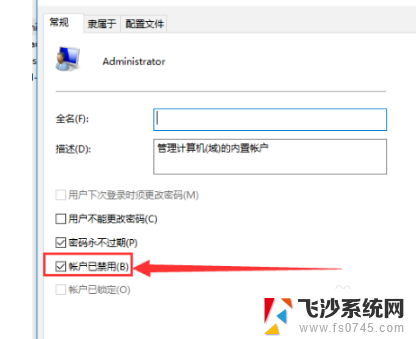
6.点击应用和确定就开了超级管理员账户了。
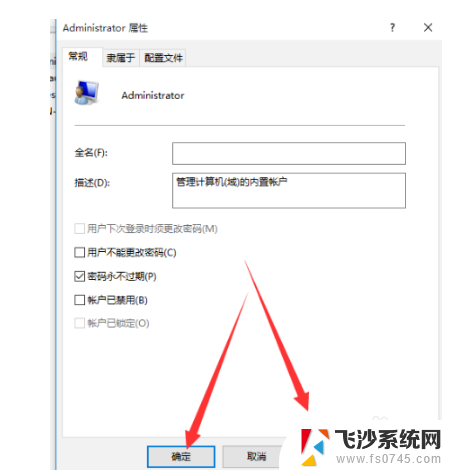
7.点击【开始】用户,选择【Administrator】。【登录】。
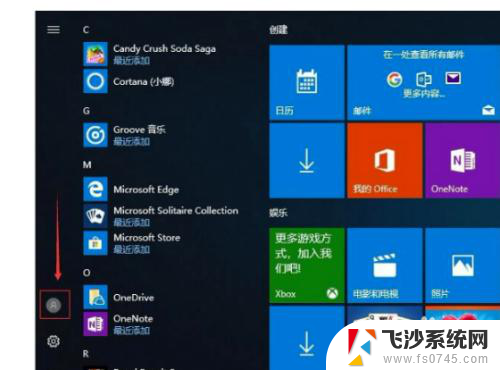
8.等待系统重新设置完成即可。
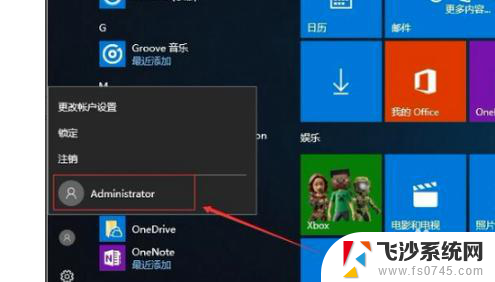
以上就是电脑开机后直接进入管理员账户的全部内容,如果您遇到这种情况,您可以按照以上方法解决,希望这些方法能够对您有所帮助。